Conseils sur l’élimination de la Advanced PC Care
Advanced PC Care est considéré comme un programme qui peut améliorer les performances des ordinateurs. Il semble que ce programme agira vraiment qu’il promet, mais vous devrez tout d’abord l’améliorer. En d’autres termes, Advanced PC Care ne fera rien de bon pour vous sauf si vous investissez en elle.
Nos spécialistes ne pensent pas qu’il serait la meilleure idée d’investir dans ce programme, car il est connu pour être une application potentiellement indésirable par nos chercheurs. Si vous n’allez pas à investir dedans, ou vous avez simplement remarqué qu’il est apparu sur votre PC sans votre permission, vous devez enlever Advanced PC Care dès que vous pouvez. Vous ne devez pas laisser ce programme sur votre machine parce qu’il peut exercer des activités dans votre dos. Bien sûr, il va également utiliser les ressources de votre ordinateur et occupent l’espace.
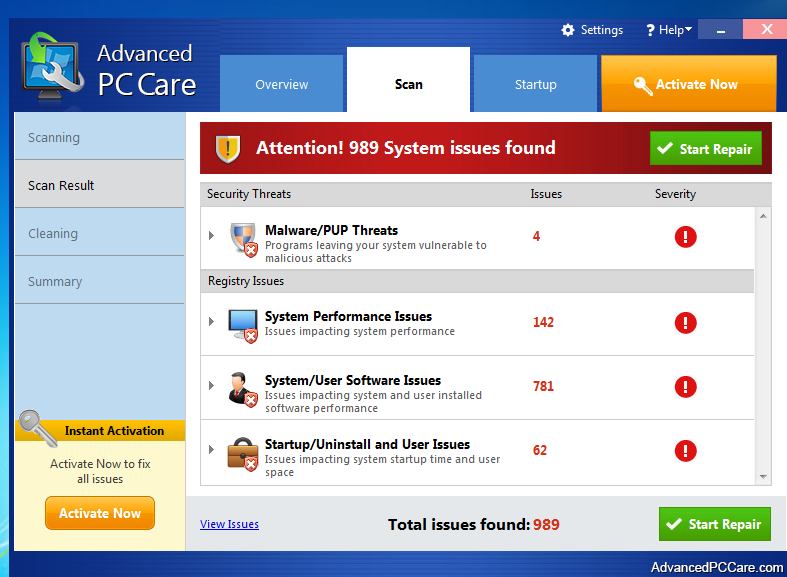
Advanced PC Care possède de nombreuses fonctionnalités utiles. Tout d’abord, il a été remarqué que ce programme peut nettoyer les registres, supprimer les modules suspectes et améliorer votre temps de démarrage. Deuxièmement, il semble que ce programme vous aidera également à se débarrasser des logiciels malveillants. Enfin, Advanced PC Care s’engage à rendre votre PC courir « rapide lisse et sans erreur. » Malheureusement, ce programme sera seulement analyser votre système et vous fournir un certain nombre d’erreurs qui doivent être fixés. En d’autres termes, il vous aidera pas résoudre toutes ces questions à moins que vous l’améliorer. Vous êtes le seul qui peut décider quoi faire, mais nous ne pensons pas que vous pouvez faire confiance à Advanced PC Care entièrement parce que ce programme peut télécharger publicité-prise en charge des applications sur votre ordinateur. Nos chercheurs ont remarqué que les Couponarific et Cassiopesa peuvent être téléchargés par ce programme potentiellement indésirable. Si cela arrive, vous recommencerez certainement voir des publicités commerciales.
Comme des outils d’optimisation PC déjà publiées, Advanced PC Care voyages groupés avec d’autres programmes, donc vous pourriez détecter cet outil sur votre ordinateur même si vous ne téléchargez pas ce sur votre système vous-même. Malheureusement, divers programmes d’indigne de confiance peuvent entrer dans votre système sans votre permission directe, donc vous ne devez pas oublier d’installer un outil de sécurité sur votre ordinateur. Nos chercheurs pensent aussi qu’il serait préférable d’arrêter le téléchargement des programmes depuis des sites tiers et à l’aide de torrents. Vous ne devez également pas cliquer sur les annonces qui sont placées sur différents sites Internet parce que vous pouvez télécharger un tas de logiciels indignes de confiance.
Heureusement, il est vraiment facile à enlever Advanced PC Care. Il suffit de le trouver sur la liste des programmes dans le panneau et puis désinstallez-le. Utilisez nos instructions de suppression manuelle si vous n’avez jamais essayé cela. N’oubliez pas que c’est très important d’effectuer les étapes de suppression comme indiqué.
Comment eliminer Advanced PC Care?
Désinstaller Advanced PC Care de Windows XP
- Cliquez sur le bouton Démarrer.
- Sélectionnez le panneau de configuration.
- Cliquez sur Ajouter ou supprimer des programmes.
- Sélectionnez le programme, puis cliquez sur supprimer.
Enlever Advanced PC Care de Windows 7 et Vista
- Ouvrez le menu Démarrer.
- Sélectionnez le panneau de configuration.
- Cliquez sur désinstaller un programme.
- Faites un clic droit sur Advanced PC Care et cliquez sur désinstaller.
Fin Advanced PC Care de Windows 8
- Commencez à taper le panneau de commande avec votre clavier et ouvrez-le (tout d’abord accéder à l’interface utilisateur Metro).
- Cliquez sur désinstaller un programme.
- Sélectionnez l’application indésirable.
- Cliquez sur désinstaller.
Éliminer les Advanced PC Care de Windows 10
- Entrer dans Panneau de configuration dans la zone Rechercher dans la barre des tâches.
- Appuyez sur entrée, puis ouvrez désinstaller un programme.
- Faites un clic droit sur l’application de logiciel publicitaire.
- Cliquez sur le bouton désinstaller.
Offers
Télécharger outil de suppressionto scan for Advanced PC CareUse our recommended removal tool to scan for Advanced PC Care. Trial version of provides detection of computer threats like Advanced PC Care and assists in its removal for FREE. You can delete detected registry entries, files and processes yourself or purchase a full version.
More information about SpyWarrior and Uninstall Instructions. Please review SpyWarrior EULA and Privacy Policy. SpyWarrior scanner is free. If it detects a malware, purchase its full version to remove it.

WiperSoft examen détails WiperSoft est un outil de sécurité qui offre une sécurité en temps réel contre les menaces potentielles. De nos jours, beaucoup d’utilisateurs ont tendance à téléc ...
Télécharger|plus


Est MacKeeper un virus ?MacKeeper n’est pas un virus, ni est-ce une arnaque. Bien qu’il existe différentes opinions sur le programme sur Internet, beaucoup de ceux qui déteste tellement notoire ...
Télécharger|plus


Alors que les créateurs de MalwareBytes anti-malware n'ont pas été dans ce métier depuis longtemps, ils constituent pour elle avec leur approche enthousiaste. Statistique de ces sites comme CNET m ...
Télécharger|plus
Incoming search terms:
Site Disclaimer
2-remove-virus.com is not sponsored, owned, affiliated, or linked to malware developers or distributors that are referenced in this article. The article does not promote or endorse any type of malware. We aim at providing useful information that will help computer users to detect and eliminate the unwanted malicious programs from their computers. This can be done manually by following the instructions presented in the article or automatically by implementing the suggested anti-malware tools.
The article is only meant to be used for educational purposes. If you follow the instructions given in the article, you agree to be contracted by the disclaimer. We do not guarantee that the artcile will present you with a solution that removes the malign threats completely. Malware changes constantly, which is why, in some cases, it may be difficult to clean the computer fully by using only the manual removal instructions.
